对于PHP来说,配置开发环境和熟练掌握开发工具的使用是学习这门语言的第一步,那么,对于新手来说我们常见的集成环境又有哪些呢?开发环境该如何配置呢?我们应该如何选择适合自己的开发工具?下面我们就来一探究竟吧!
我们先看看PHP的集成开发环境到底有哪些?
1.phpStudy
phpStudy是一个PHP调试环境的程序集成包。该程序包集成最新的Apache+PHP+MySQL+phpMyAdmin+ZendOptimizer,一次性安装,无须配置即可使用,是非常方便、好用的PHP调试环境.该程序不仅包括PHP调试环境,还包括了开发工具、开发手册等.总之学习PHP只需一个包。对学习PHP的新手来说,WINDOWS下环境配置是一件很困难的事;对老手来说也是一件烦琐的事。因此无论你是新手还是老手,该程序包都是一个不错的选择。
2.MAMP Pro
MAMP Pro是一款搭建本地服务器环境的软件,是一套专业的组合软件。MAMP 这几个首字母代表 Macintosh、Apache、MySQL 和 PHP,即包含 Macintosh、Apache、MySQL 和 PHP 四大开发环境。MAMP PRO 是经典的本地服务器环境的专业级版本。
3.XAMPP
XAMPP 是一个功能全面的AMPP(Apache、MySQL、PHP、Perl)软件包,这是Linux平台上可以使用的几种非商业XAMPP 中间件之一。采用这种紧密的集成,XAMPP 可以运行任何程序:从个人主页到功能全面的产品站点(注意,这仅仅用于开发目的,出于安全考虑,XAMPP 还不适于用在产品服务器上)。
4.EasyPHP
EasyPHP 是一个Windows 下的Apache+Mysql+Perl/PHP/Python 开发包,包中集成了PHP、Apache 和MySQL,同时也集成了一些辅助的开发工具,如数据库管理工具,phpMyAdmin 和php 调试工具Xdebug,无须配置即可运行。EasyPHP 是由法国人开发,经过EasyPHP 整合后的Apache、MySQL 及PHP 精简很多,运行速度比独立安装的Apache、MySQL 及PHP 相对较快且较为稳定。目前最新版本是EasyPHP 5.3.6.0、PHP 5.3.6 VC9、Apache 2.2.17 VC9、MySQL5.5.10、Xdebug。
5.AppServ
如果用户的本地机器没有安装过PHP、MySQL 等系统,那么使用该软件则可以帮助用户迅速搭建完整的底层环境。
通过上面的介绍我们知道PHP的开发集成环境各有优劣,作为新手我们应该要选择适合自己且功能强大配置简单的下面以phpStudy作为操作演示,看看开发集成环境如何配置?
第一步、下载phpStudy
1.访问官网根据自己需要下载phpStudy:https://www.xp.cn/download.html
2.点击下载按钮开始下载
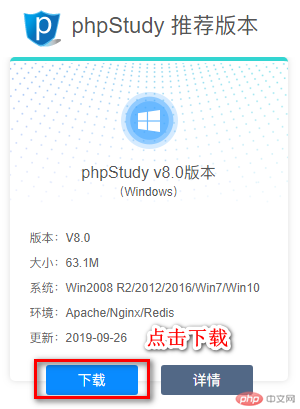
3.根据自己的系统选择64位/32位下载
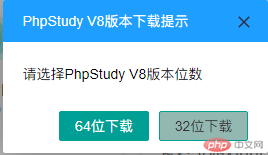
第二步、安装phpstudy
1.打开压缩包将会看到phpStudy_64文件夹。此时需要解压该文件夹到本地磁盘,可以是桌面或其他你能找到的位置
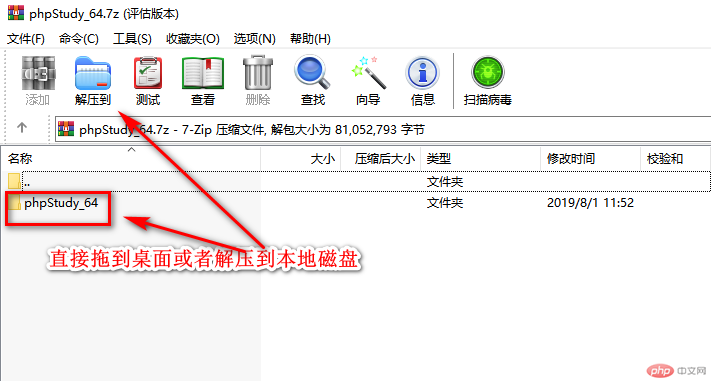
2.解压之后你会看到phpStudy_64文件中包含三个文件,我们需要执行phpstudy_x64_8.0.9.3.exe这个文件(如果你是win7可能需要右键该文件以管理员方式运行;win10直接双击文件在弹出的“用户控制”对话框选择“是”)开始安装

3.启动phpstudy安装程序后可点击“立即安装”按钮直接安装也可以通过“自定义选项”来指定安装位置
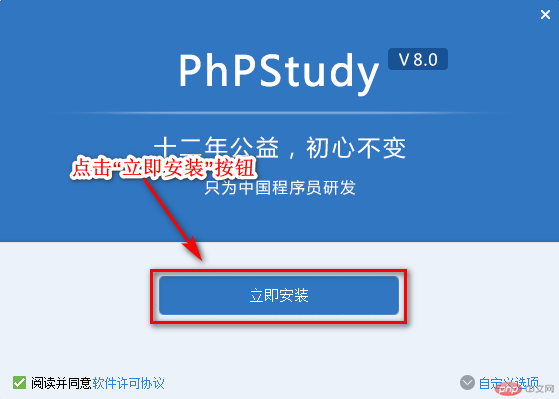
4.等待安装程序自动完成即可
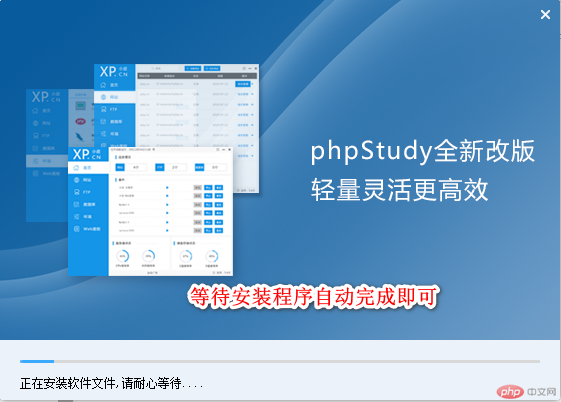
5.看到该安装界面时说明phpstudy已经安装成功了,点击“安装完成”退出安装程序
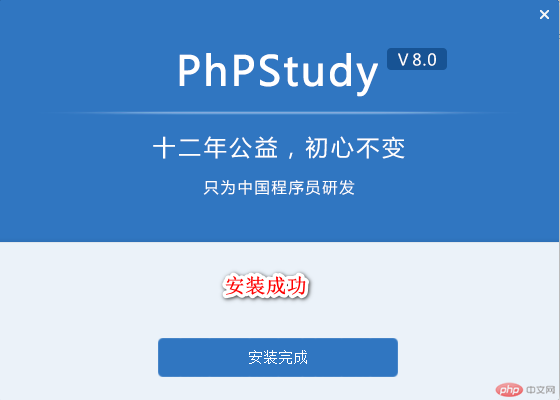
第三步、启动phpstudy
1.启动phpstudy后,我们首先会看到“首页”功能面板,该面板展示了目前环境的信息;“网站”功能面板可以创建和编辑网站;“FTP”功能面板可以创建FTP用户名、密码等;“数据库”功能面板可以创建数据库和修改数据库密码;“环境”功能面板可以设置、安装、卸载相关集成工具;“设置”功能面板可以进行系统设置、打开和编辑配置文件、打开文件所在位置。
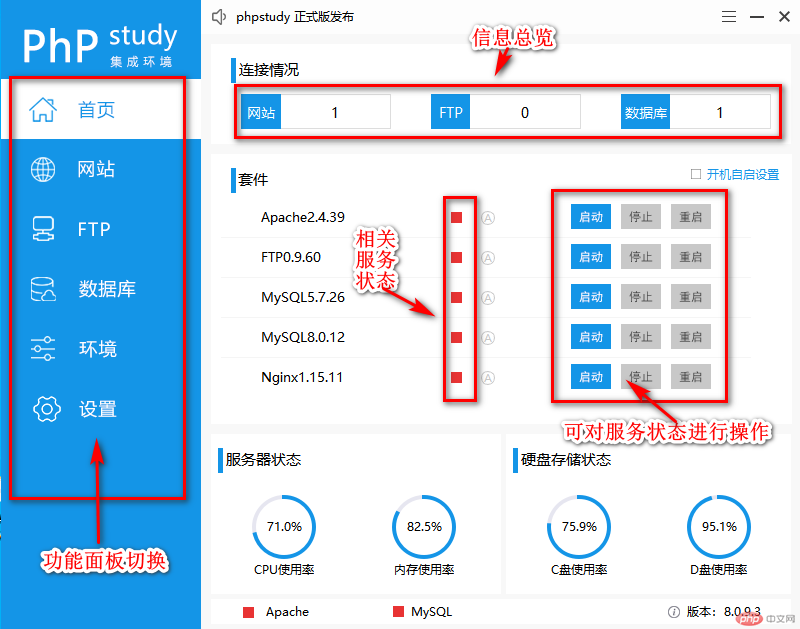
2.点击“创建新网站”开始创建网站;点击“管理”对已创建的网站进行修改或删除
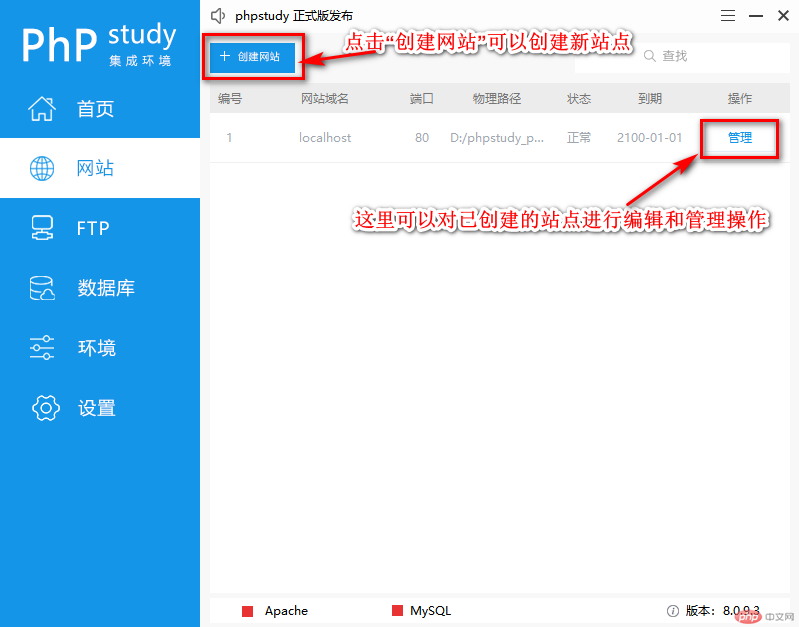
3.要想开始使用phpstudy集成开发环境,需要先在“首页”面板启动Apache2.4.39和MySQL系统服务
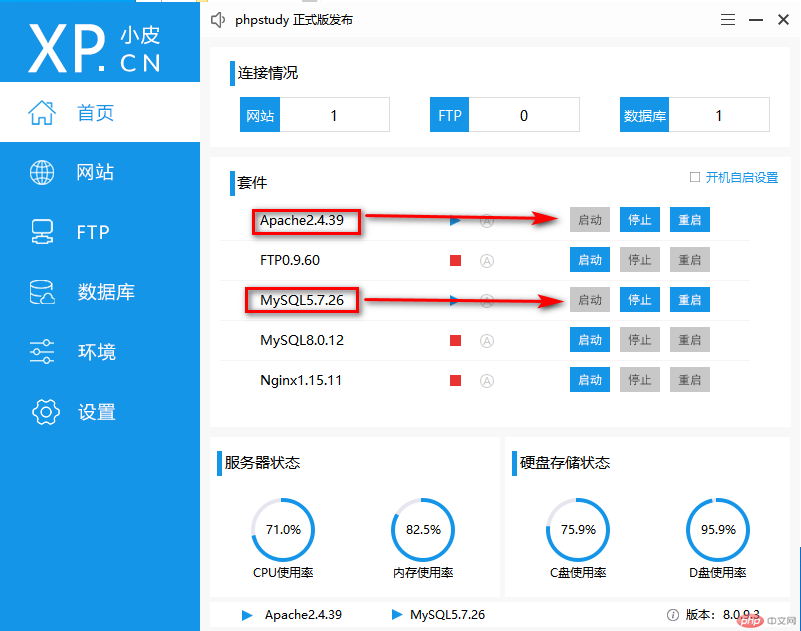
第四步、使用phpstudy创建网站
1.在“首页”面板点击创建网站开始新网站的配置,在弹出的面板基本配置中填写域名(*必填)例如:html.io;第二域名(非必填)例如:www.html.io;在根目录选择网站的目录,这里如果不操作则使用系统默认,点击浏览可自定义网站目录位置;可以勾选同步hosts以自动将域名信息同步到windows系统hosts文件中,不勾选可手动在C:\Windows\System32\drivers\etc手动打开文件进行配置;可以通过在PHP版本下拉选项中选择PHP的版本。
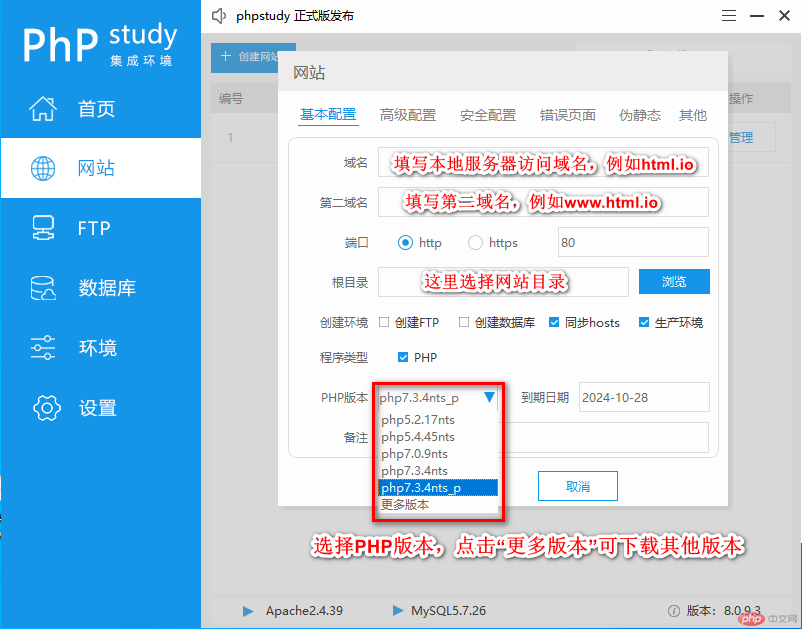
2.填写完上面基本信息后可点击确认以完成新网站的创建

3.到这里新网站就已经成功创建完成了
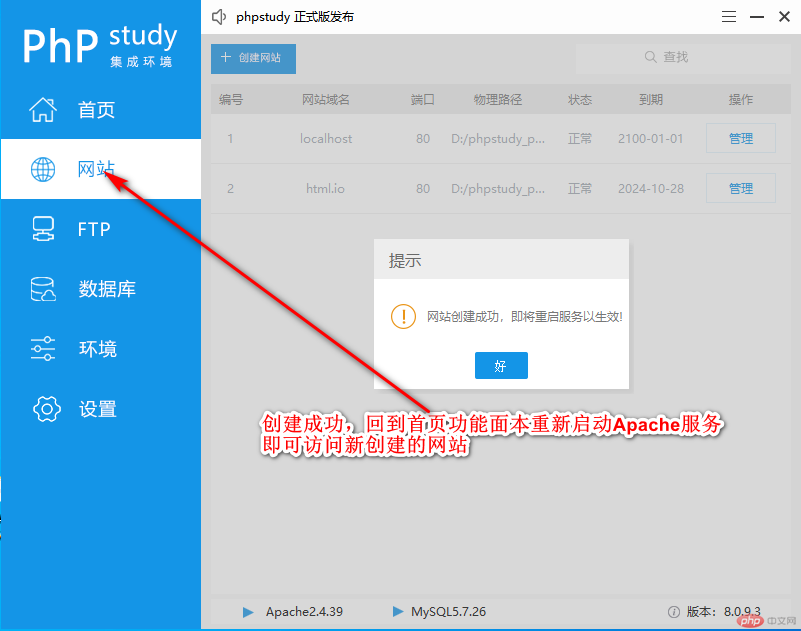
4.回到“首页”功能面板重新启动Apache2.4.39服务以启用刚才创建的新网站
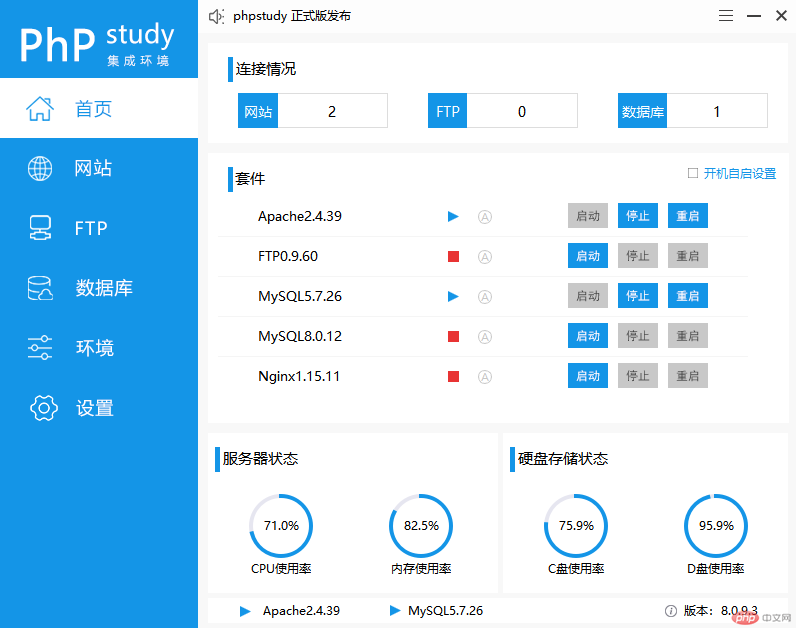
5.再次来到“网站”功能面板,点击管理,在弹出的下拉选项中可以对网站进行停止、修改、删除’切换PHP版本、开启相关php扩展、设置网站首页文件、设置伪静态规则和打开网站以及打开网站根目录
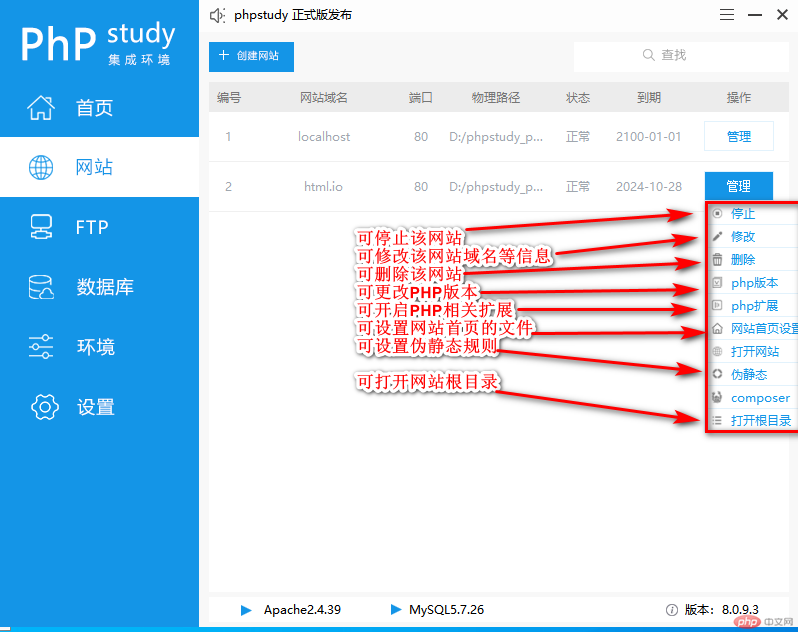
6.自此整个创建网站操作就完成了,在浏览器中输入你所设置的域名回车之后如果出现下面的页面说明你成功创建了一个自己的网站,距离PHP入门有更近了一步。
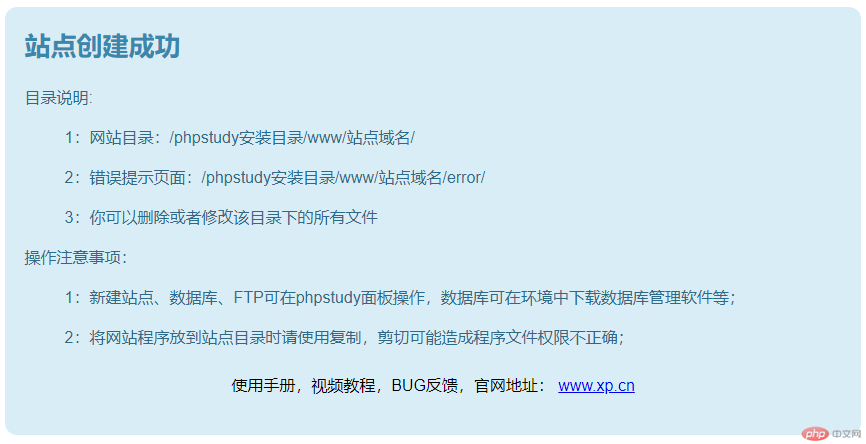
了解完PHP的开发集成环境,我们还需要一款适合自己的开发工具。在这里推荐几款适合新手入门的开发工具:phpStorm、Sublime Text3、Visual Studio Code...
我们以phpStorm为例看看我们需要的我们即将接触的开发工具到底长什么样。
1.首先,访问phpStorm官网http://www.jetbrains.com/phpstorm/
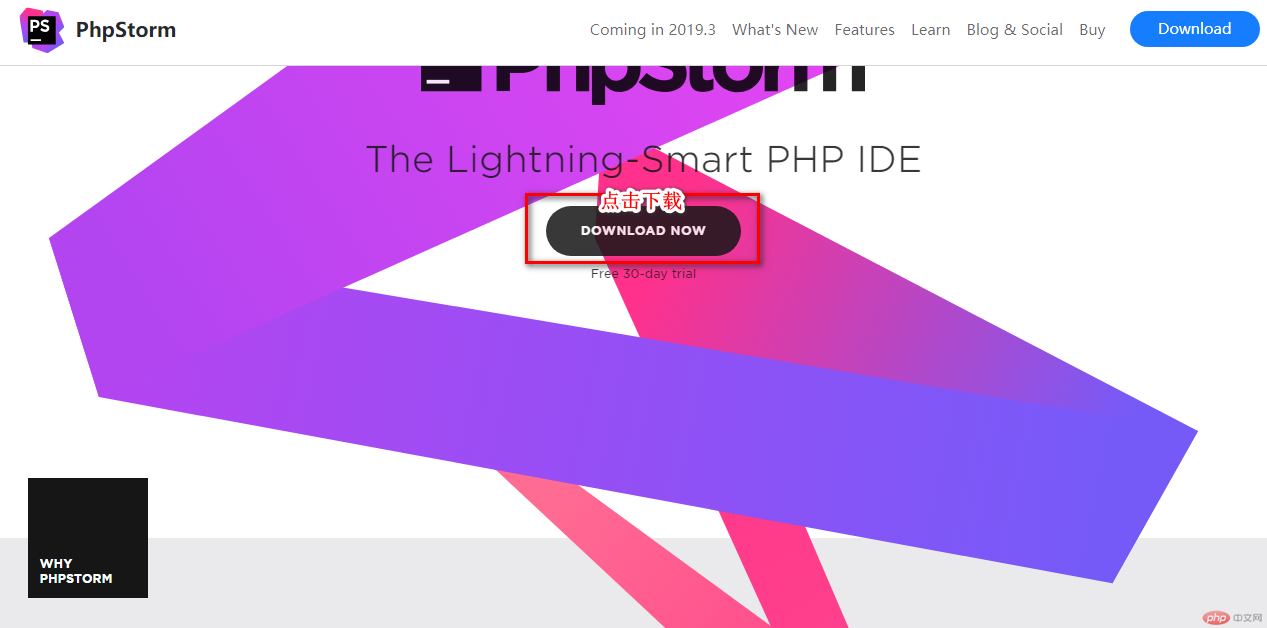
2.双击下载的JetBrains PhpStorm 2019.2.3 x64.exe可执行文件
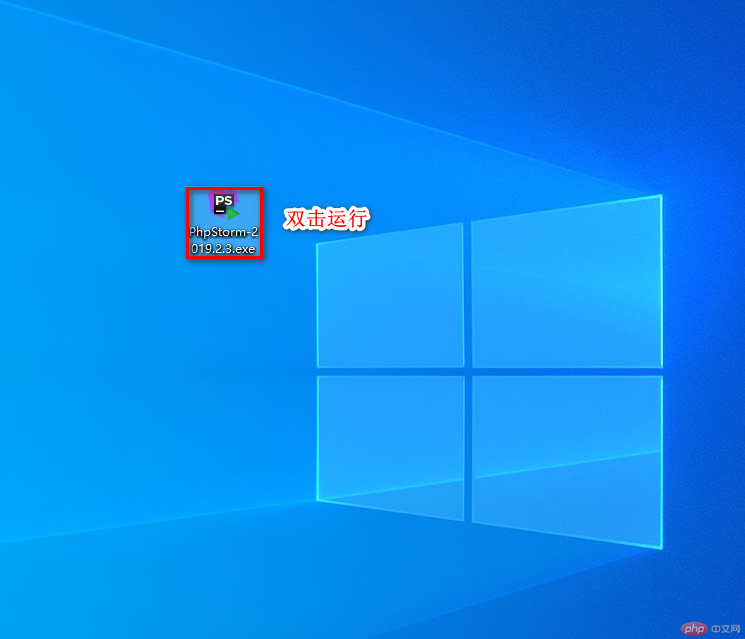
3.点击下一步继续
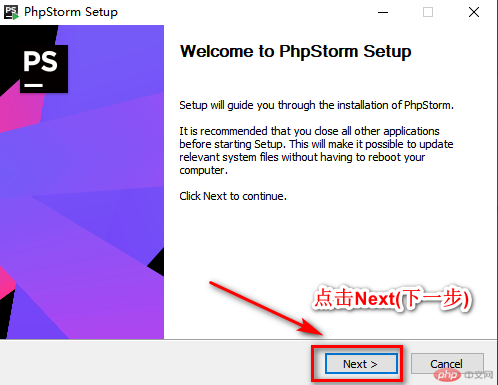
4.点击浏览可选择其他安装位置;点击下一步继续
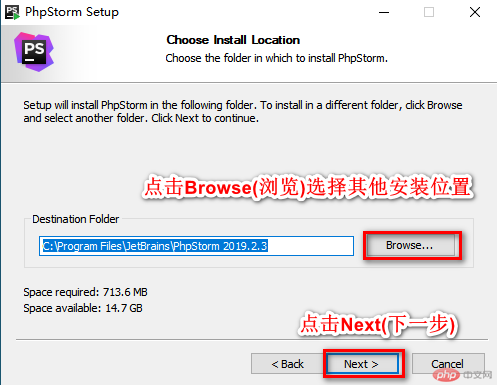
5.全部勾选;点击下一步继续
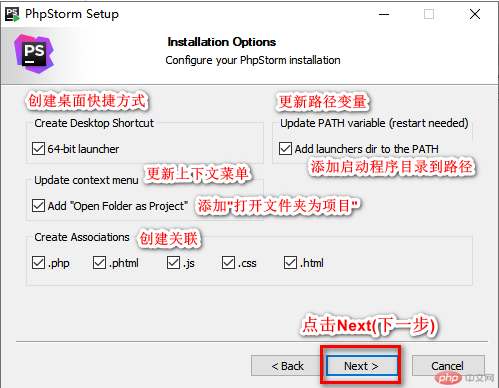
6.点击安装开始安装操作
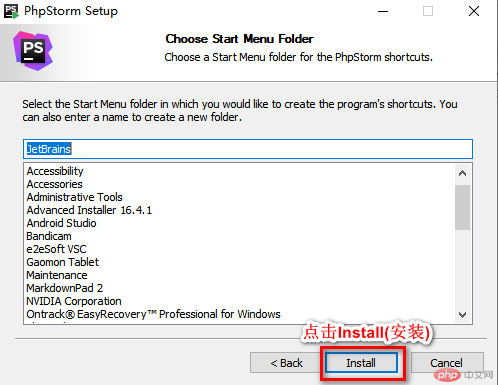
7.等待安装程序安装完成
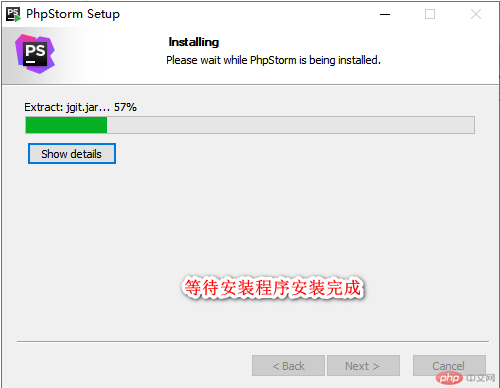
8.安装完成;点击稍后手动重新启动完成安装
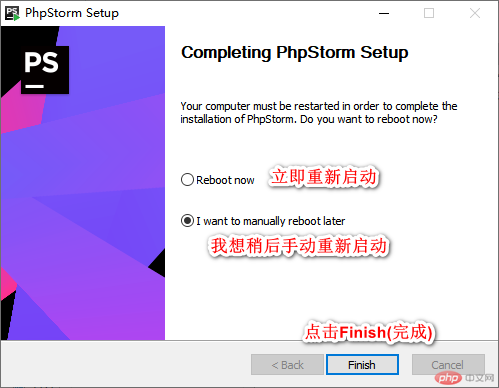
安装完成之后我们启动phpstorm然后下载并替换编辑器默认主题和字体
1.启动phpstorm
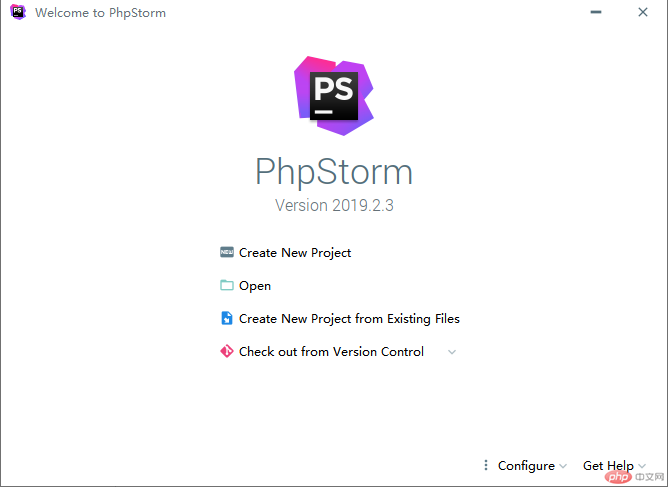
2.点击Configure选择设置以进入设置面板
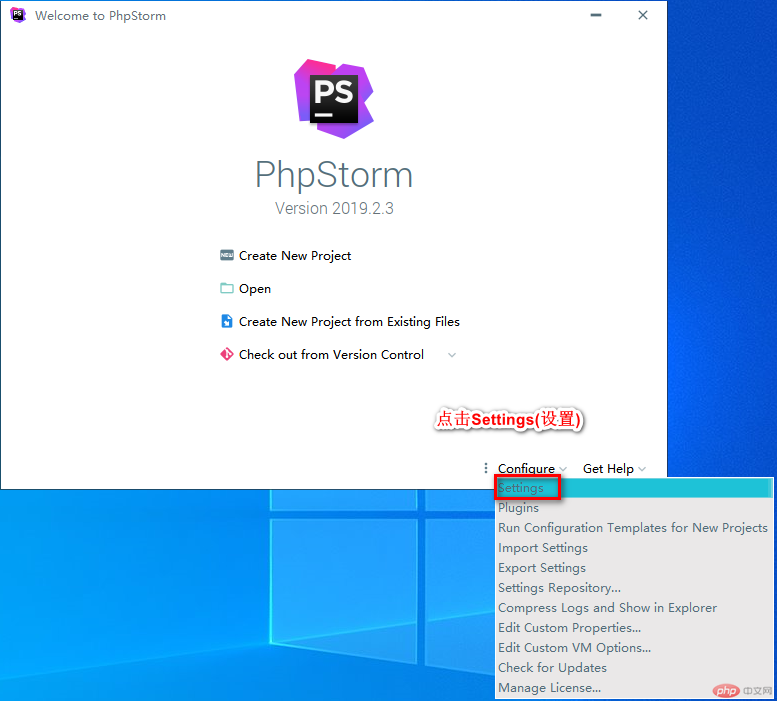
3.点击Plugins进入Marketplace(***)
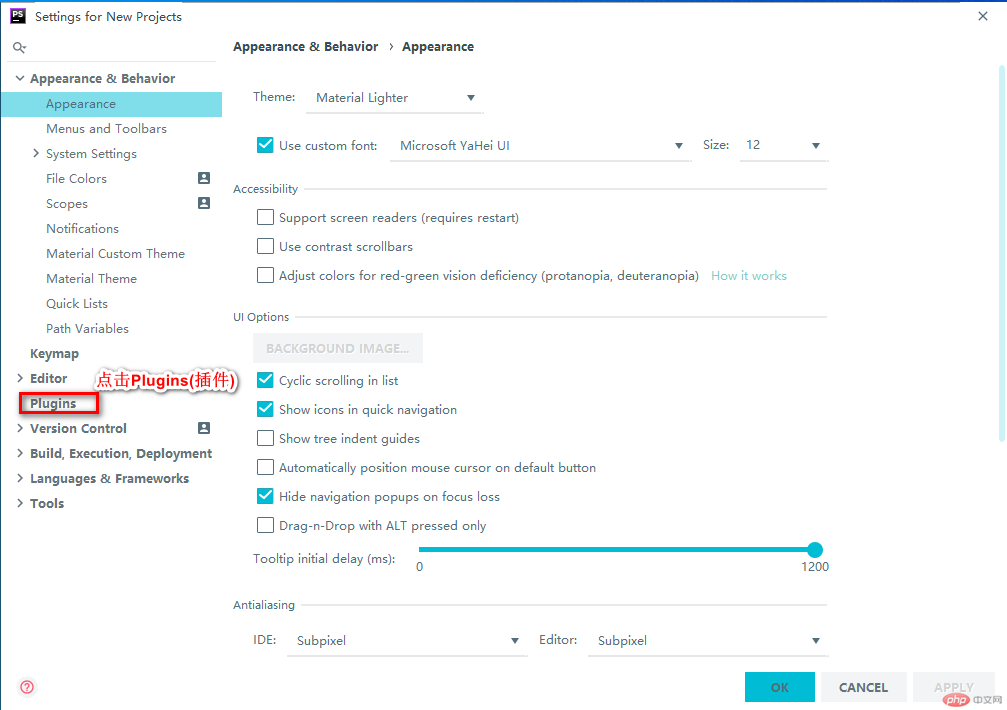
4.在Plugins面板=>Marketplace(***)搜索框中直接输入关键字“theme”“UI”来搜索想要的主题,在结果列表中点击插件名右边的Install(安装)按钮开始安装主题
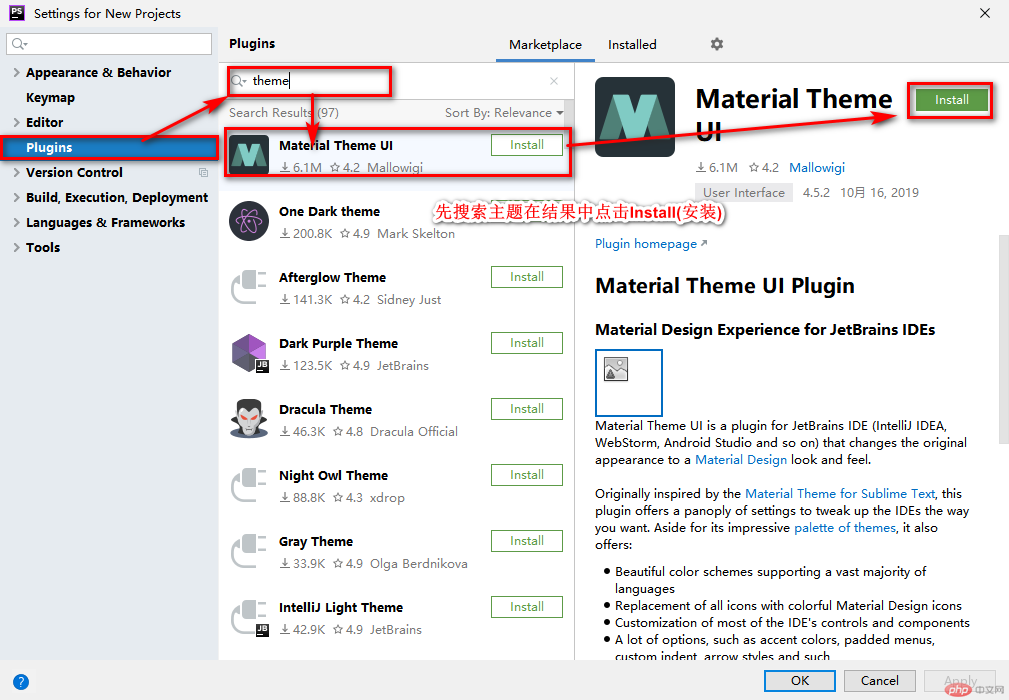
5.点击安装按钮之后等待插件下载
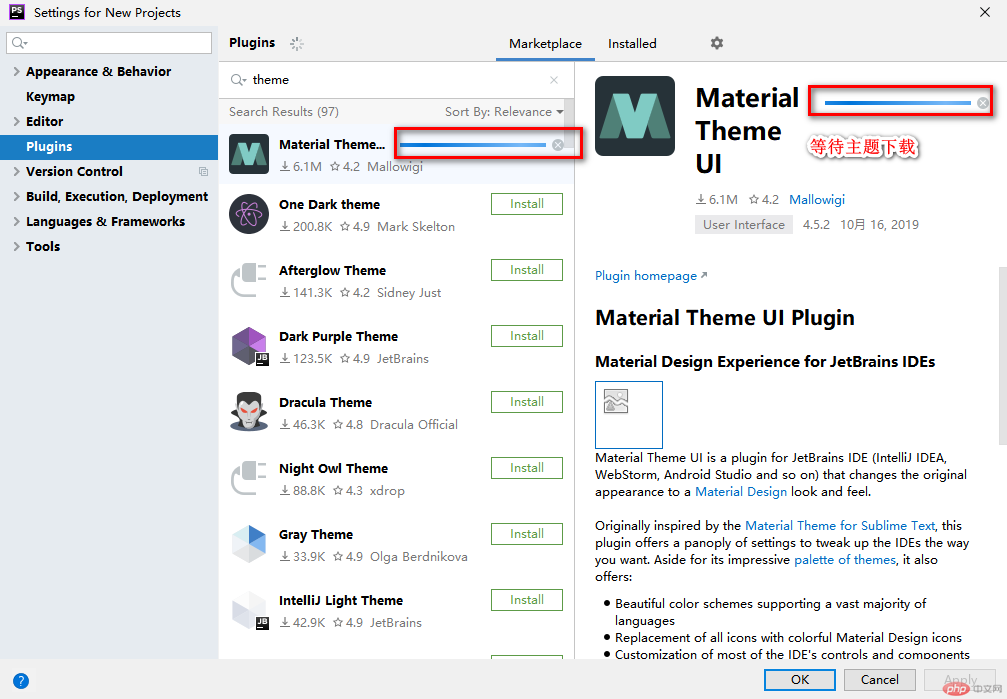
6.主题下载安装完成之后点击重启IDE

7.依次单击Appearance(外观)=>Theme(主题)=>Materiai Oceanic来切换刚才所下载的主题
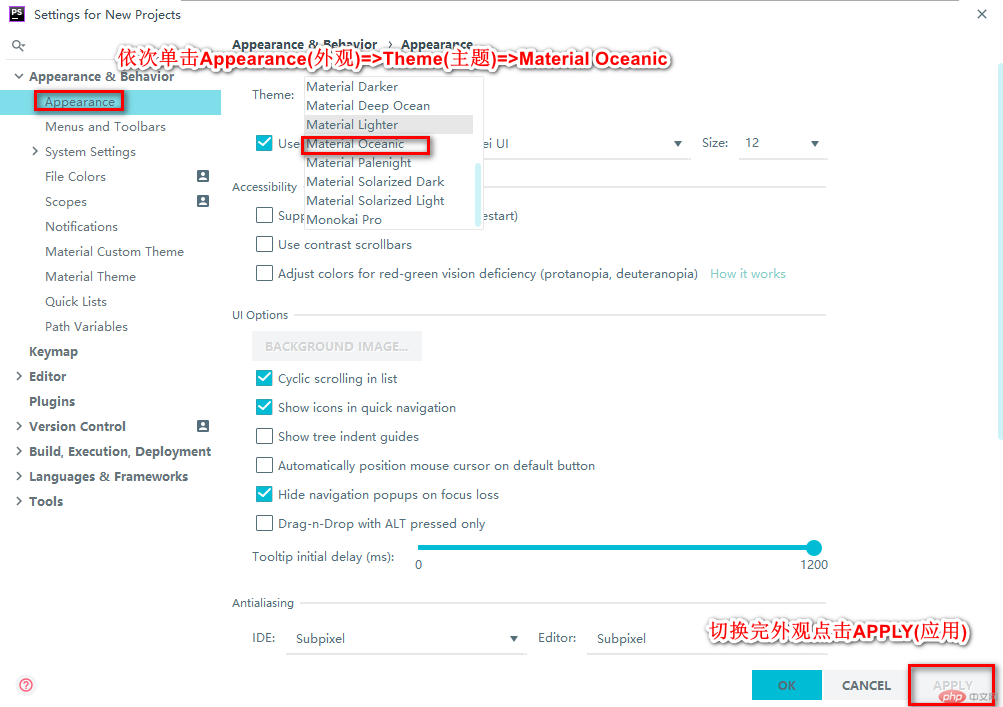
8.切换后点击APPLY应用
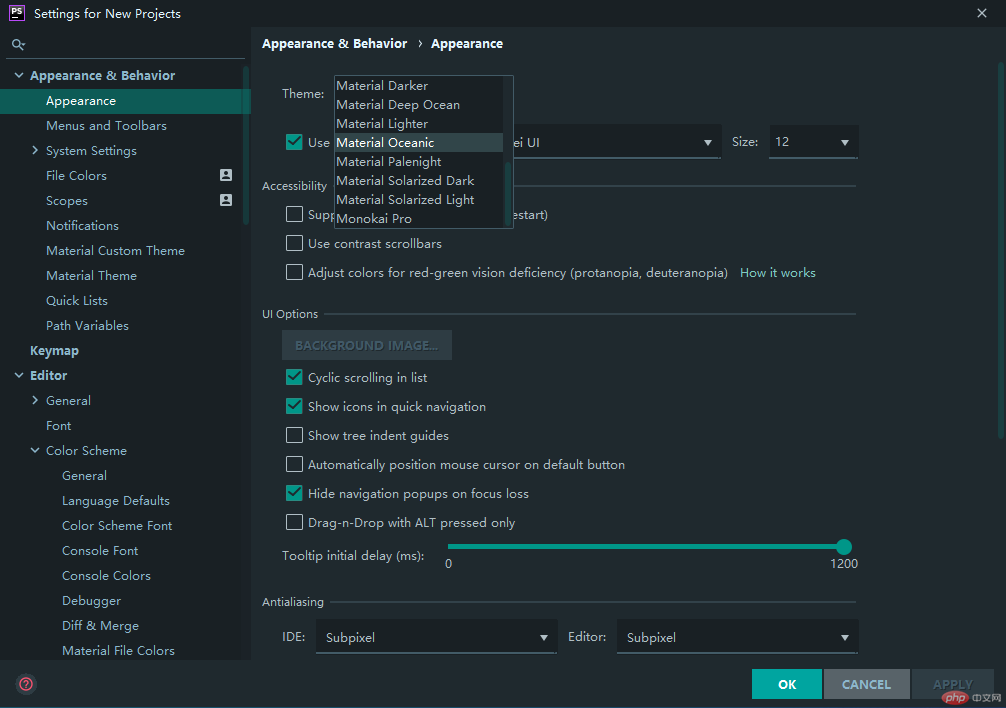
9.依次点击Editor(编辑器)=>ColorScheme(配色方案)=>Scheme=>MaterialOceanic以更改编辑器的配色方案
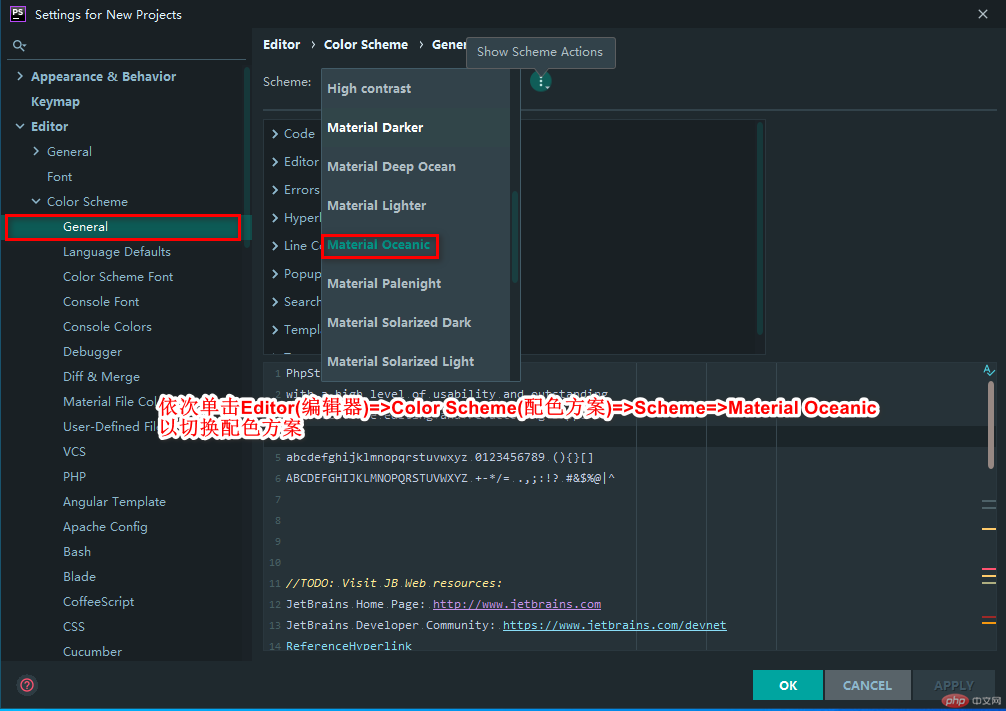
10.依次点击Editor(编辑器)=>Font(字体)=>Current ditor font:Consolas,12以修改字体
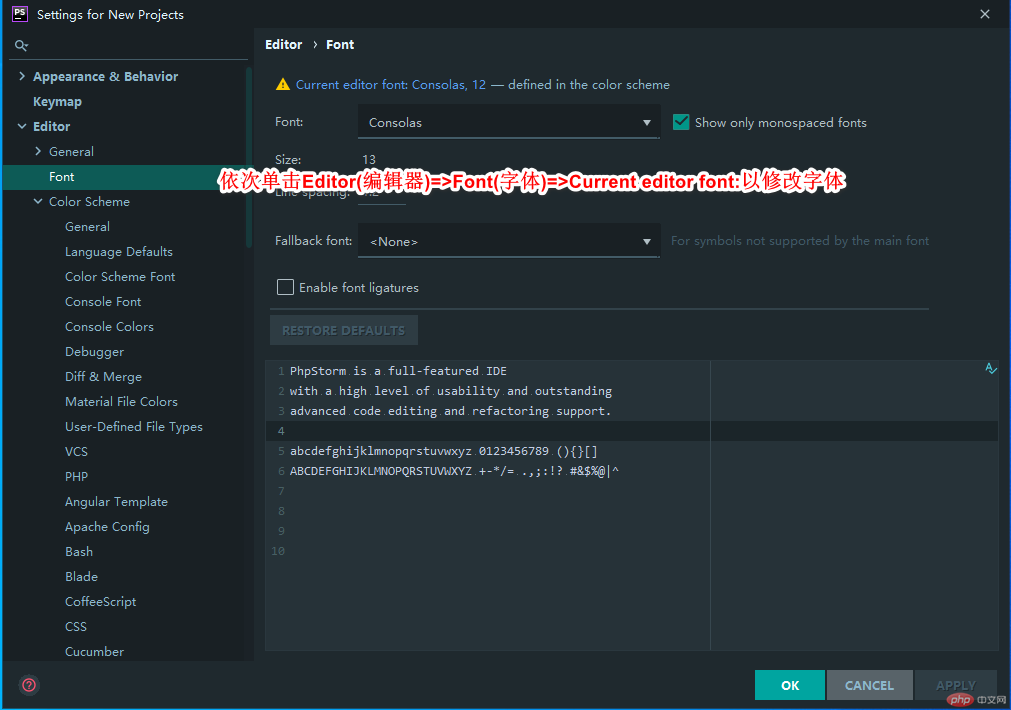
11.可在该面板修改字体、备用字体和字体大小等
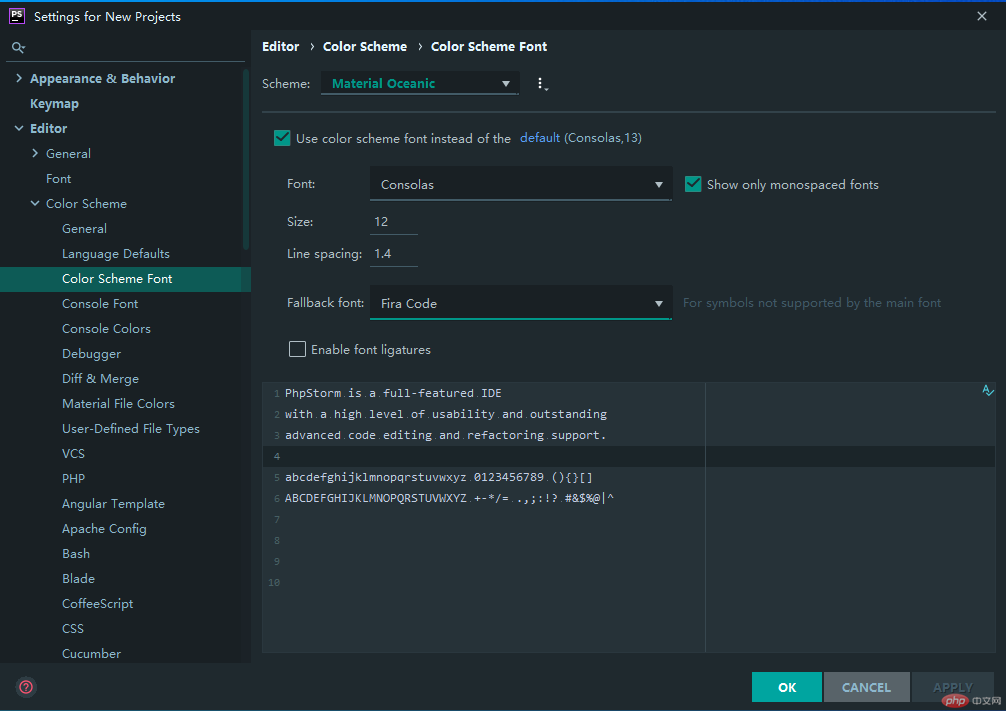
在学习过程中必须用到Chorme浏览器,Chorme浏览器的扩展商店给我们提供了很多优秀的扩展插件,作为新手学会安装扩展插件是必须的,下面就介绍如何安装浏览器插件。
第一种方式就是正常安装方式:
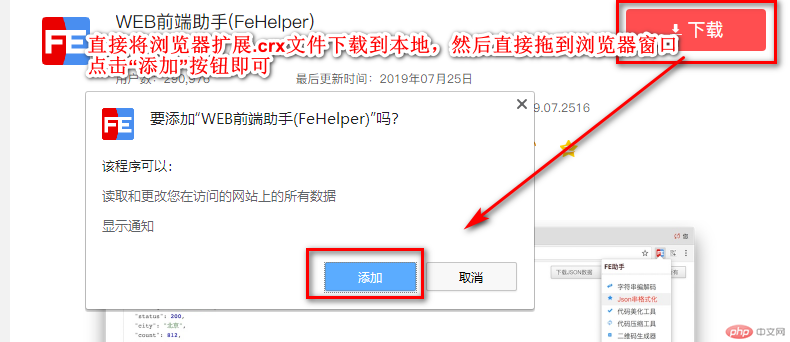
另一种方式是在浏览器无法用.crx文件安装的情况下,可以通过开发者模式
首先修改.crx扩展名为.zip然后解压
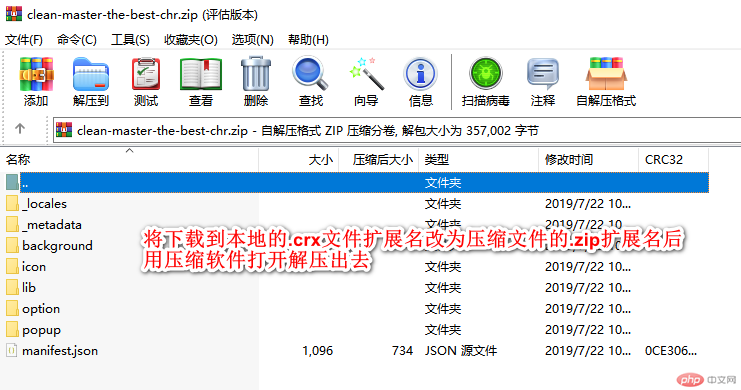
2.得到名为clean-master-the-best-ch的文件夹
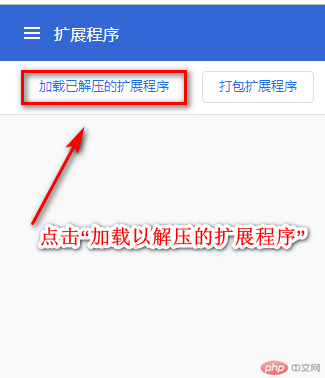
3.选择clean-master-the-best-ch文件夹
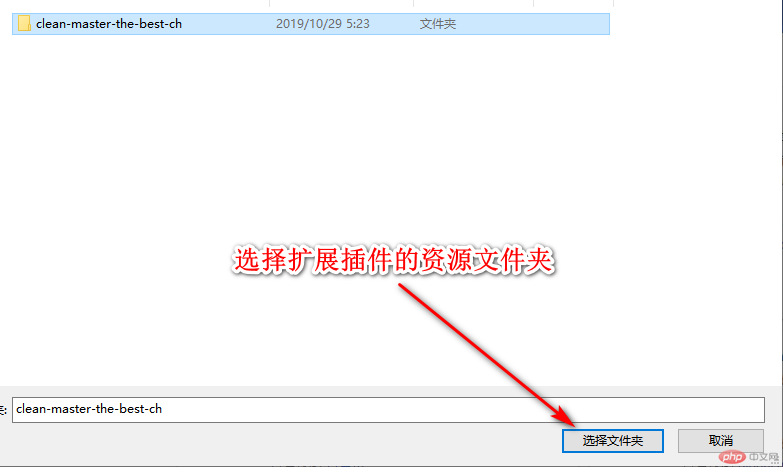
4.加载clean-master-the-best-ch文件夹之后就看到了浏览器扩展插件已经成功安装完成
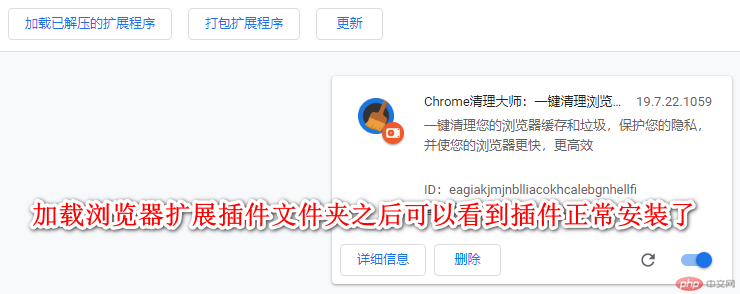
总结:
phpStudy创建新网站需要开启Apache服务,且可以勾选同步hosts以自动配置hosts文件
phpstorm编辑器可以通过插件***搜索下载第三方提供的主题来定制美化编辑器。同事也可以通过下载第三方插件扩展提高开发效率
浏览器插件可以通过Chorme***下载安装,也可以在其他站点直接下载.crx文件到本地,拖到浏览器窗口进行安装。同时还可以通过开启开发者模式,加载已解压的扩展程序来安装。

